- Часть 1. Как разблокировать пароль iPhone без компьютера с помощью Find My
- Часть 2. Как разблокировать пароль iPhone без компьютера через сброс
- Часть 3. Бонусный совет — мощная программа разблокировки iPhone на компьютере, которую вы должны знать
- Часть 4. Часто задаваемые вопросы о том, как разблокировать пароль iPhone без компьютера
Разблокируйте Apple ID, удалите пароль экрана, обойдите время сканирования.
- Разблокировать Apple ID
- Обойти блокировку активации iCloud
- Инструмент разблокировки Doulci iCloud
- Заводская разблокировка iPhone
- Обойти пароль iPhone
- Сбросить пароль iPhone
- Разблокировать Apple ID
- Разблокировка iPhone 8 / 8Plus
- Удаление блокировки iCloud
- Разблокировка iCloud Делюкс
- iPhone Screen Lock
- Разблокировать айпад
- Разблокировать iPhone SE
- Разблокировать Tmobile iPhone
- Удалить пароль Apple ID
Как разблокировать iPhone без компьютера с простым руководством
 Обновлено Лиза Оу / 26 фев, 2024 16:30
Обновлено Лиза Оу / 26 фев, 2024 16:30Привет! Интересно, как разблокировать отключенный айфон без компьютера. Кто-нибудь, пожалуйста, помогите мне? Я внезапно забыл пароль своего iPhone и с тех пор пытался разблокировать его, используя пароли, которые я помню. Однако дошло до того, что устройство отключилось из-за слишком большого количества попыток. Не могли бы вы мне помочь, пожалуйста?
Забыть пароль iPhone — распространенная проблема, с которой время от времени сталкиваются люди. Однако решение этой проблемы обычно включает в себя компьютер. Это связано с тем, что методы или программы разблокировки, такие как iTunes, Finder и т. д., обычно выполняются путем подключения вашего устройства к компьютеру. Но что, если он недоступен? Ну, не беспокойтесь об этом.
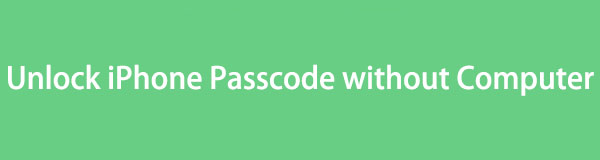
Эта статья поможет вам открыть для себя наиболее удобные стратегии разблокировки iPhone без компьютера, если вы забыли его пароль и даже ввели его. отключенное устройство iOS. Просто просмотрите информацию ниже, и все пошаговые инструкции, которые вы должны знать, будут ждать, чтобы помочь вам. Кроме того, вы также можете рассчитывать на бонусную часть, содержащую полезный инструмент для паролей устройств.

Список руководств
- Часть 1. Как разблокировать пароль iPhone без компьютера с помощью Find My
- Часть 2. Как разблокировать пароль iPhone без компьютера через сброс
- Часть 3. Бонусный совет — мощная программа разблокировки iPhone на компьютере, которую вы должны знать
- Часть 4. Часто задаваемые вопросы о том, как разблокировать пароль iPhone без компьютера
Часть 1. Как разблокировать пароль iPhone без компьютера с помощью Find My
Найдите «Мой» среди сервисов iCloud, разработанных Apple, на которые можно положиться, если пароли вашего iPhone или другого устройства Apple были забыты. Как следует из названия, он в основном используется для поиска потерянного или потерянного устройства, но это еще не все, на что он способен. Он также имеет полезные функции, такие как возможность стереть данные с устройства. Если вы не знаете, при удалении вашего iPhone в Find My будет удалено все, включая его пароль, содержимое и настройки. Таким образом, это будет самый простой процесс навигации, если функция «Найти меня» включена на вашем iPhone, но вы забыли свой пароль.
Выполните простые шаги ниже, чтобы научиться разблокировать отключенный iPhone без компьютера с помощью функции «Найти меня»:
Шаг 1Откройте другое устройство iPhone или iOS, затем перейдите к Find My приложение. В нижней части интерфейса выберите Устройства для просмотра устройства, подключенного к вашему Find My, включая заблокированный iPhone. После просмотра коснитесь его, чтобы просмотреть варианты для iPhone.
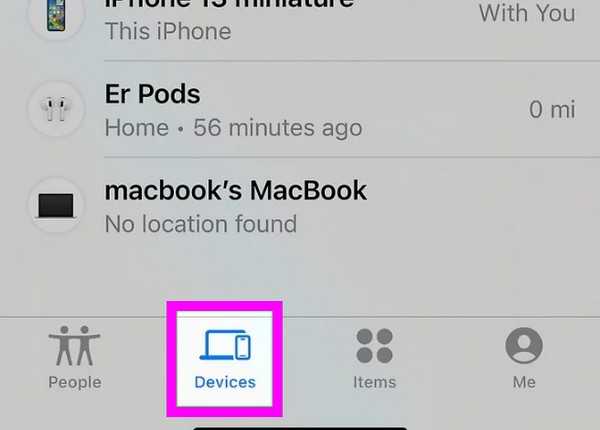
Шаг 2Среди вариантов есть Удалить это устройство вкладку, поэтому выберите ее и подтвердите удаление, нажав Продолжить однажды оно появится. При появлении запроса вы также должны ввести свой пароль Apple ID, чтобы удалить содержимое заблокированного iPhone, включая его пароль.
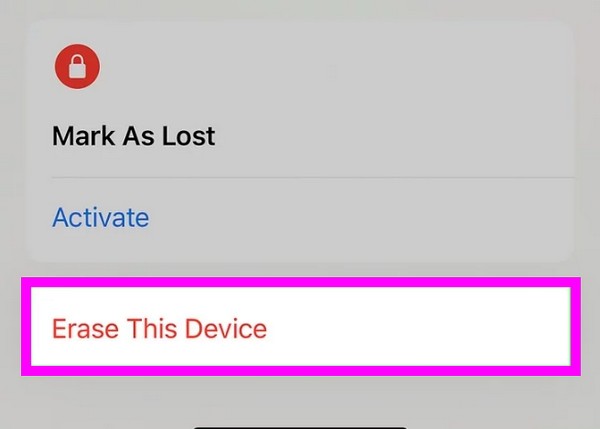
У вас может не быть компьютера, но, если вы выберете этот метод, у вас должно быть как минимум другое устройство. Как вы убедились в процессе, это необходимо, так как именно здесь вы будете осуществлять удаление устройства. Итак, если у вас нет дополнительного устройства, пожалуйста, перейдите ниже.
FoneLab Помогает вам разблокировать экран iPhone, удалить Apple ID или его пароль, удалить экранное время или пароль ограничения в секундах.
- Помогает вам разблокировать экран iPhone.
- Удаляет Apple ID или его пароль.
- Удалите экранное время или пароль ограничения в секундах.
Часть 2. Как разблокировать пароль iPhone без компьютера через сброс
Если вы еще не знали, вы можете сбросить айфон даже если он заперт. Таким образом, вы можете обработать его на своем устройстве, если забыли его пароль. В отличие от других процедур сброса, таких как Recovery Mode, для этого не требуется компьютер, поскольку вы можете выполнить сброс непосредственно на iPhone. Однако для успешного сброса устройства ваш iPhone должен быть подключен к Wi-Fi или сотовой сети. В противном случае вы не сможете управлять процессом, поскольку для этого требуется Интернет.
Обратите внимание на простое руководство ниже, чтобы понять, как сбросить пароль iPhone без компьютера посредством сброса:
Шаг 1На экране блокировки iPhone коснитесь значка Забыли Passcode? в правом нижнем углу. Выбирать Начать сброс настроек iPhone для подтверждения после входа в Защитная блокировка экран. Вам также будет предложено выйти из своего Apple ID, сделайте это.
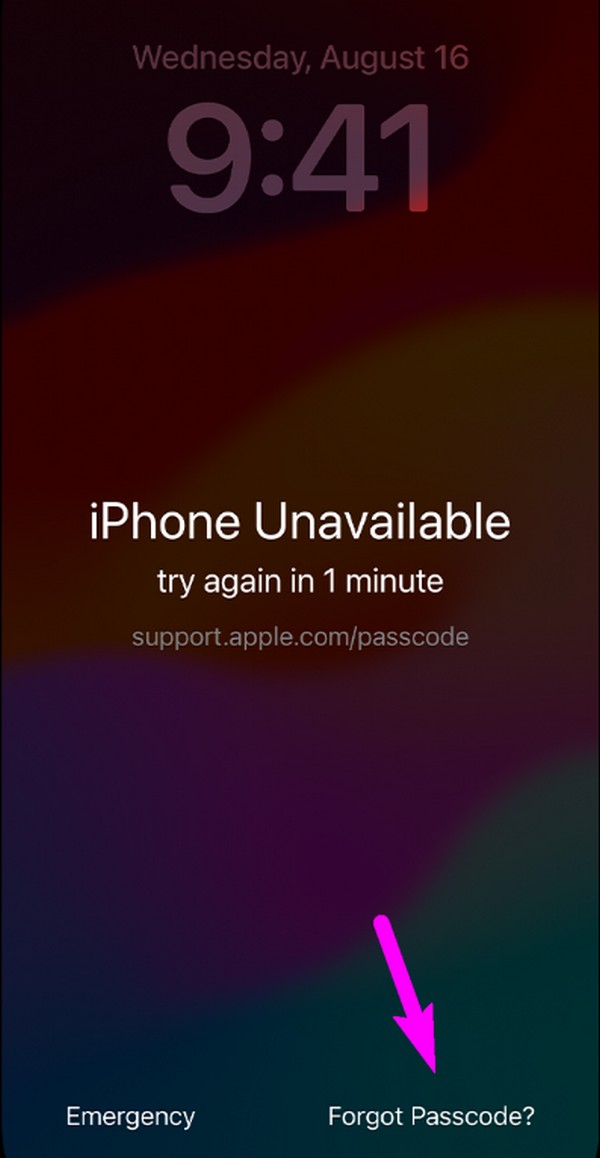
Шаг 2Наконец, нажмите Стереть устройство возможность стереть все содержимое и настройки вашего iPhone. Ваше устройство безвозвратно удалит их, поэтому ожидайте, что впоследствии вы потеряете свои данные. Но как только сброс будет выполнен, блокировка исчезнет, и вы снова сможете получить доступ к своему устройству.
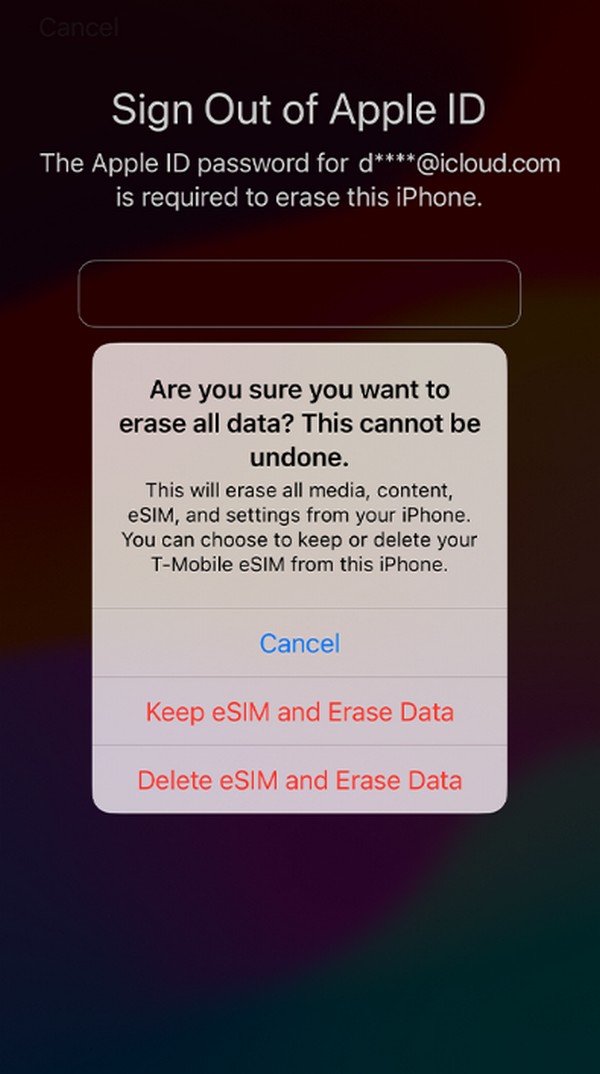
Возможно, вы заметили, что предлагаемые методы разблокировать свой iPhone потребовать удаления содержимого вашего устройства. К сожалению, это единственный способ снять блокировку iPhone, поэтому другого выбора, если вы хотите его разблокировать, нет. Но хорошая новость заключается в том, что вы все равно можете восстановить содержимое устройства, если заранее сохранили резервную копию в iCloud, iTunes и т. д.
Часть 3. Бонусный совет — мощная программа разблокировки iPhone на компьютере, которую вы должны знать
Мы понимаем, что вы искали способ разблокировки iPhone без компьютера. Но если вы вдруг захотите рассмотреть возможность его использования, мы настоятельно рекомендуем Разблокировщик FoneLab для iOS, особенно если описанные выше методы не сработали или неудовлетворительны. Кроме того, этот инструмент известен тем, что успешно снимает различные блокировки на устройстве iOS, включая пароль, Apple ID, время экрана и многое другое. Он совместим с iOS 17 и более ранними версиями, поэтому вы можете свободно на него положиться.
Между тем, FoneLab iOS Unlocker доступен на компьютерах MacOS и Windows, что делает его более гибким, чем другие программы и методы разблокировки. Кроме того, его другие особенности очень выгодны. Например, вы можете удалите экранное время вашего iPhone без потери всего остального содержимого вашего устройства. Он работает не только на iPhone, но и на моделях iPad и iPod Touch. Следовательно, эта программа будет полезна сейчас и даже в будущем.
FoneLab Помогает вам разблокировать экран iPhone, удалить Apple ID или его пароль, удалить экранное время или пароль ограничения в секундах.
- Помогает вам разблокировать экран iPhone.
- Удаляет Apple ID или его пароль.
- Удалите экранное время или пароль ограничения в секундах.
Воспримите приведенные ниже простые инструкции как образец того, как разблокировать iPhone с помощью компьютера с помощью Разблокировщик FoneLab для iOS:
Шаг 1Загрузите файл инструмента восстановления, перейдя на официальный сайт FoneLab iOS Unlocker и нажав Бесплатная загрузка. После сохранения управляйте загруженным файлом, чтобы начать установку, которая займет всего лишь минуту вашего времени. После этого запустите программу на рабочем столе, чтобы отобразить ее основной интерфейс.
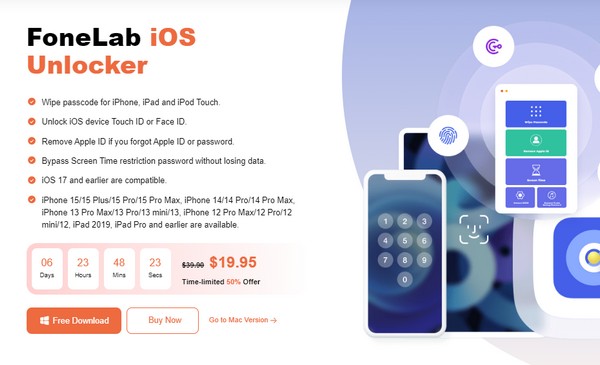
Шаг 2В параметрах «Очистить пароль», «Удалить Apple ID», «Экранное время», «Удалить MDM» и «Удалить пароль резервной копии iTunes» выберите Протрите пароль особенность. Затем нажмите кнопку Start на следующем экране и подключите iPhone с помощью кабеля Lightning.
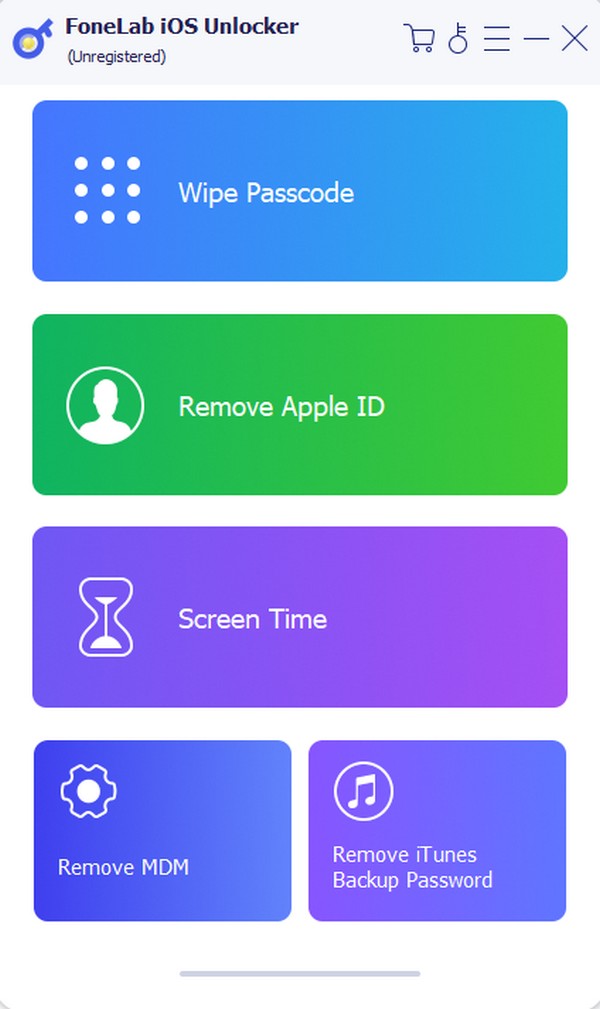
Шаг 3Когда будет представлена информация о вашем устройстве, такая как категория, тип и т. д. устройства, подтвердите ее правильность, а затем нажмите Start. После этого вы получите пакет прошивки, поэтому нажмите «Разблокировать» после его загрузки. Наконец, введите 0000 в указанном поле в следующем интерфейсе и нажмите кнопку Отпереть вкладка справа, чтобы удалить пароль вашего iPhone.
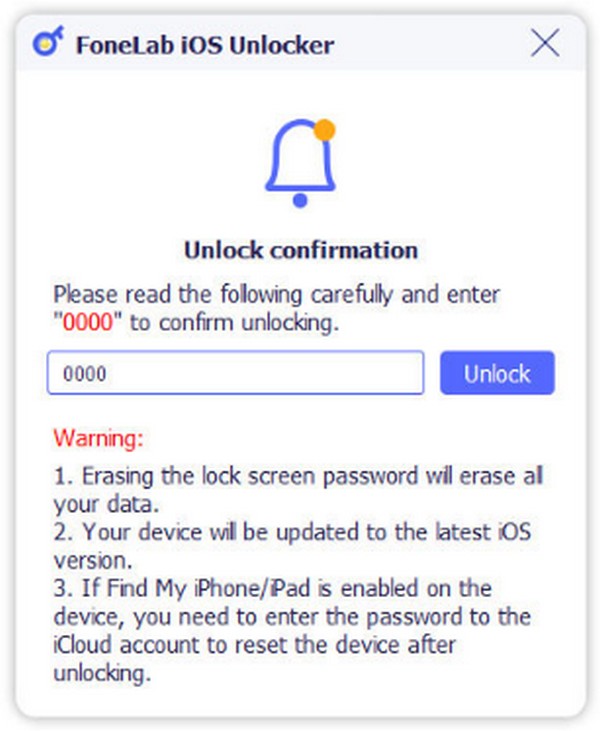
Часть 4. Часто задаваемые вопросы о том, как разблокировать пароль iPhone без компьютера
Могу ли я разблокировать свой iPhone без потери данных?
Да, можете, но только если у вас есть файл резервной копии. Предположим, вы сохранили резервную копию в iCloud; восстановить его можно после перезагрузки iPhone при повторной настройке. С другой стороны, вы также можете использовать восстановление данных iPhone инструмент, чтобы избежать потери данных вашего устройства.
Может ли Siri показать мне пароли моего iPhone?
Да, оно может. Вам просто нужно активировать Siri и сказать ей что-то вроде: «Покажи мне мои пароли». Затем он отобразит пароли, которые вы использовали на своем iPhone.
Вот как вы можете легко разблокировать свой iPhone без помощи компьютера. Да, вы должны скомпрометировать свои данные, но это единственный способ разблокировать ваше устройство.
FoneLab Помогает вам разблокировать экран iPhone, удалить Apple ID или его пароль, удалить экранное время или пароль ограничения в секундах.
- Помогает вам разблокировать экран iPhone.
- Удаляет Apple ID или его пароль.
- Удалите экранное время или пароль ограничения в секундах.
